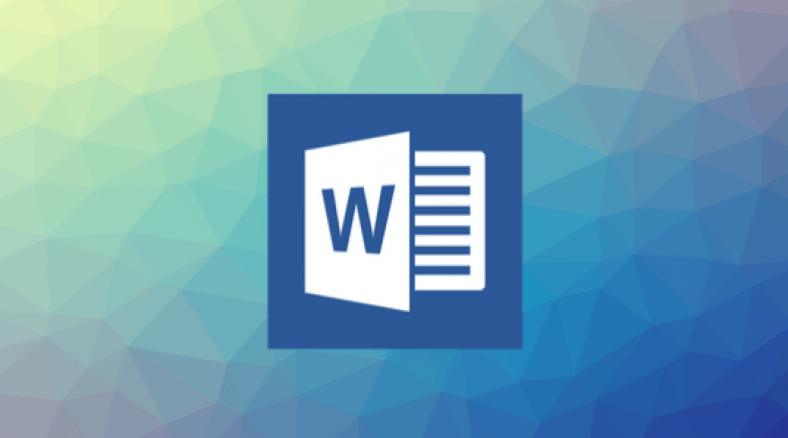تخزين المعلومات الحساسة في مستند Word؟ وإليك كيف يمكنك حمايته بكلمة مرور.
إذا كان سير عملك يتضمن تخزين معلومات حساسة على Microsoft Word أو تطبيقات Office الأخرى ، فقد ترغب في التفكير في حماية مستنداتك بكلمة مرور. على سبيل المثال ، قد تضطر إلى تخزين مستند Word يحتوي على معلومات حساسة في مجلد عام ليتمكن الآخرون من الوصول إليه بسهولة. في هذه الحالة ، ربما يجب عليك تشفير الملف ومشاركة كلمة المرور فقط مع أولئك الذين يحتاجون إلى الوصول إلى المستند. اتبع هذا الدليل حيث نخبرك بكيفية حماية مستند Word بكلمة مرور.
محتويات المقال
Microsoft Word: كلمة مرور تحمي مستندًا على Windows
يوصى دائمًا بوضع كلمة مرور آمنة على مستنداتك التي تحتوي على معلومات حساسة. الآن ، اتبع هذه الخطوات لحماية كلمة مرور مستند Word الخاص بك على Windows.
- قم بتشغيل Microsoft Word على جهاز Windows الخاص بك وافتح مستندًا.
- انتقل إلى ملف > انقر فوق حماية المستند > انقر فوق تشفير بكلمة مرور .
- أدخل الآن كلمة المرور التي تريدها وانقر فوق موافق . سيتعين عليك مرة أخرى إعادة إدخال كلمة المرور الخاصة بك للتأكيد ، قم بذلك ثم اضغط على موافق .
- مع القيام بذلك ، لديك كلمة مرور محمية بمستند Word الخاص بك. الآن ، عند إغلاق المستند وإعادة فتحه ، لن يتم فتحه دون إدخال كلمة المرور.